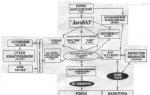Как да направите менюта в групи в контакт. Как да създадете група в контакт с фиксирано горно меню за новия VK дизайн
Групите VKontakte са допълнителна възможност не само да печелите пари в Интернет, но и да популяризирате собствения си бизнес. Какво определя успеха на една група? Зависи от това колко активно ще го популяризирате, както и колко компетентно ще бъде проектиран.
Когато създавате група VKontakte, трябва да направите следното:
- Напишете описание на групата.
- Изберете оптималния аватар.
- Добавете интересно съдържание.
- Измислете ефектно име.
- Създайте меню за групата.
Ако почти всички тези точки са ясни веднага след като ги прочетете, тогава създаването на меню за група VKontakte често е придружено от много въпроси. Как да създадете меню за група VKontakte? За да направите това, сме съставили подробни инструкции, благодарение на които лесно можете да създадете интересно и красиво меню.
Инструкции за създаване на меню за група VKontakte
Настройвам.
Първо ще трябва да отидете в настройките на групата и да активирате материали:

По-добре е да залагате ограничено, защото... С отворени материали всеки потребител ще може да ги създава във вашата общност.
2. Ново поле в групата.
След настройката трябва да се появи ново поле „Последни новини“ във вашата група:

За да промените съдържанието на тази форма, ще трябва да щракнете върху бутона „Редактиране“, след което се появява нова форма, в която можете да вграждате различни файлове, включително меню за групата:

Сега трябва да създадете или изтеглите меню за вашата група.
3. Създаване на меню за група VKontakte.
За да представим пример, ще използваме програмата Фотошоп и създайте ново меню. След като отворите графичния редактор, създайте нов файл и задайте приблизителните размери на 700 на 1050. След това добавете фоново изображение и нарисувайте бутони на менюто с надписи:

4. Разделяне на картина на части.
За да изрежем отделни елементи от картината, се нуждаем от инструмента „Рязане“:

Използвайте този инструмент, за да изберете областта около всеки бутон:

Сега в менюто избираме специално запазване на създаденото меню:

В примера разделихме картината на 5 части, така че сега имаме 5 отделни изображения, които ще трябва да бъдат сглобени в една картина.
5. Вмъкване на снимки.
Сега се връщаме в редактора на полето „Последни новини“ и добавяме снимки там:

След като изберете файловете от менюто, трябва да видите следния код:

6. Настройка на кода.
Просто вмъкването на изображения не е достатъчно, за да работи менюто; ще трябва да зададете някои параметри. Първо добавяме етикета „nopadding“, за да премахнем разделянето между отделните части на нашето меню:

И сега най-важното е да посочите връзката към страницата, след хоризонтална наклонена черта във всеки ред, ето пример:

Както можете да видите, в примера сме посочили различни връзки за навигация от менюто. Остава само да променим името на линка, който отваря менюто и можете да проверите какво получихме:

Както можете да видите, няма нищо сложно в създаването на меню за група VKontakte. Ако нямате Фотошоп или не знаете как да рисувате (като мен), след това изтеглете готови менюта в интернет, изборът е доста широк.
Дизайн на групово меню, полезни съвети.
Висококачественият дизайн на всяка страница в Интернет повишава интереса към нея. След като промените дизайна на общността, веднага ще забележите подобрение в статистиката. Създаването на меню в група VKontakte не е трудно и ако решите да го използвате, помислете за тези полезни препоръки:
- След като създадете Wiki маркирането (код на менюто), запазете го като текстов файл. Ако нещо се обърка, ще имате възможност да възстановите менюто.
- Можете лесно да намерите шаблон за групово меню на VKontakte в интернет. Това ще бъде полезно за всички, които не знаят как да работят с Photoshop и други графични редактори.
- Освен това, за да се улесни работата, бутоните на менюто за групата VKontakte могат да бъдат изтеглени в Интернет и просто инсталирани на всеки фон.
- Не правете твърде малки снимки за менюто, по-добре е да използвате огромен формат, в противен случай се губи качеството.
- По-добре е да не правите ширината на менюто повече от 610 пиксела, в противен случай може да не се показва правилно на страницата.
- Има специални редактори за работа с Wiki маркиране, но ще трябва да ги разберете отделно, те са създадени за професионалисти.
- Не бързайте да завършите работата си в графичния редактор; опитайте различни цветове, шрифтове, фонове и т.н.
- Менюто във VK групата изглежда по-добре, ако се комбинира с аватар. За да направите това, трябва да коригирате размера на изображението.
Професионалистите създават ново меню в групата VKontakte за няколко минути. Начинаещите не винаги успяват да направят всичко ефективно. Не трябва да добавяте нищо, тъй като това може, напротив, да изплаши абонатите. Ето защо е по-добре да се обърнете към професионалисти или специални услуги, не е толкова скъпо.
![]()
Красиво групово меню за 100 рубли
Създадени са много различни дизайнери за създаване на групово меню на VKontakte онлайн. Цените варират навсякъде, както и наличните функции. Сравнявайки услугите, можем уверено да кажем, че Menumake е най-добрият вариант. Дори и начинаещ ще отнеме не повече от 5 минути, за да създаде меню и системата автоматично ще го добави към желаната група. Как се случва всичко това?
- Отиваме на сайта и влизаме чрез VKontakte. Ще се отвори пълен списък с групи, в които сте администратор. Изберете желаната общност и щракнете върху „Създаване на меню“:
- Редакторът се отваря, в центъра има бутон „Избор на шаблон“. Кликнете върху него и изберете готов шаблон за меню на VKontakte, има голям избор:
![]()
- След това се добавят елементи от менюто. Тук всичко е просто, посочвате текста на менюто и, напротив, добавяте връзка, към която потребителят ще бъде насочен при щракване:
![]()
- Под настройките на елемента има допълнителни параметри. Можете да изберете различен фон, да промените шрифта, цвета, местоположението му и т.н.:
![]()
- Вдясно е визуализация на създаваното меню. Регулирайте параметрите, докато получите желания резултат, след което щракнете върху бутона „Зареждане на менюто в групата“:
![]()
- Преди да започне изтеглянето, ще се отвори прозорец, в който клиентите се напомнят, че трябва да платят 100 рубли за тази услуга. Включва добавяне на албум, поставяне на графично меню в групата VKontakte и неговия код:
![]()
Плащането в този сайт може да се извърши с банкова карта или чрез PayPal. Администрацията е готова да приеме и други електронни пари чрез системата Yandex.Cash. Само за 100 рубли ще имате групово меню на VKontakte, а новият дизайн определено ще помогне в развитието на сайта.
Къде да поръчам меню за група VKontakte?
Представената по-горе услуга работи по специален алгоритъм. Ами ако потребителят има определени изисквания и иска да добави нещо оригинално? В този случай е по-добре да се обърнете към дизайнери и професионалисти. Намирането им не е трудно и за това са създадени специални сайтове:
Wiki маркиране и снимки за качване в отделен албум.
Грешки при създаване на групово меню на VKontakte
Неопитните потребители често се опитват да спестят пари и да направят всичко сами. Без определени умения (поне умението да работите с графични редактори), резултатът е всичко. Някои менюта във VK групи предизвикват смях и всичко това, защото се правят тези грешки:
Грешка 1.
Най-често менютата с лошо качество се появяват, когато неговият разработчик се опита да добави нещо необичайно и креативно от себе си. Графичните редактори ви позволяват да добавяте куп различни модели, да подреждате бутони по нестандартен начин и т.н. Всичко това е допълнителна тежест, менюто трябва да бъде преди всичко удобно, така че е по-добре да го направите просто и стилно.
Грешка 2.
Понякога се набляга на фоновото изображение, тъй като то заема по-голямата част от менюто. Бутоните трябва да са огромни, като напълно разделят основното изображение на няколко части. Факт е, че почти 50% от социалния трафик идва в мрежата от мобилни устройства. Лесно е да щракнете върху малки елементи с мишката, но на малък екран е просто невъзможно.
Грешка 3.
За да заинтересуват посетителя и да го принудят да кликне върху поне един елемент от менюто на VKontakte, някои добавят 10 или повече бутона. Никой не се нуждае от такава навигация, напротив, тя обърква потребителя. По-добре е да изберете 3-5 основни точки, без да представяте огромен каталог.
Грешка 4.
Менюто често съдържа връзки към сайтове на трети страни и това дразни потребителите. Те не искат да напускат VKontakte, така че е по-добре точките да ги насочат към вътрешните страници на социалната мрежа. Ако трябва да представите каталог или нещо друго, по-добре е да създадете дискусия и да поставите връзка към сайта в нея.
Грешка 5.
Елементите от менюто трябва да са обмислени и наистина полезни за потребителите. Например в групата на онлайн магазина има смисъл да добавите артикулите Доставка, Каталог, Контакти. В информационни групи - Правила, Цени за реклама, Линкове към дискусии. Не забравяйте, че всяка точка трябва да доближава посетителя до целевото действие (поръчка, заявка и т.н.).
Новаците постоянно правят едни и същи грешки; това пречи на дизайна на груповото меню на VKontakte и намалява неговата ефективност. Ако менюто е безполезно, какъв е смисълът от него? Трябва да е полезно както за администратора (който насочва хората към правилните страници), така и за посетителя, който търси необходимата информация).
Напълно възможно е да разработите групово меню безплатно със собствените си ръце, особено сега имате подробни инструкции. Въпреки това е по-добре да се доверите на професионалистите и да похарчите малка сума. Дизайнът на общностите влияе върху тяхното развитие и сега VK е актуализиран и са добавени изображения в горната част, които също трябва да се използват за красив външен вид.
ВАЖНА АКТУАЛИЗАЦИЯ: тази статия е много остаряла, тъй като се появи специална услуга MenuMake, която ви позволява автоматично да създавате меню за група. Ръчният подход вече не е необходим. Все пак оставям тази статия за историята.
Групите във VKontakte са мястото, където техните потребители събират най-голяма концентрация. Ето защо мнозина се опитват да ги проектират по-добре, за да привлекат максимален брой от тях. Най-добре е творецът да мисли за графичния дизайн преди непосредствения, едновременно с развитието на бъдещето.
Важно е да се разбере, че дизайнът на групата е нейното лице, което новият потребител вижда веднага щом влезе в страницата, едва след това започва да се запознава със съдържанието. Това изречение всъщност отразява цялата му тежест. В допълнение, графичното меню също е групова функционалност, тъй като ви позволява бързо и удобно да намерите необходимата ви информация.
Да поговорим за идеологията
Преди да започнете да рисувате и оформяте нещо, важно е да помислите какво трябва да пише в менюто ви? За да разберете това, също си струва да вземете решение за основната цел на групата - да забавлявате, информирате или продавате. От това до голяма степен зависи външният вид и функционалността на бъдещото меню.
Меню за привличане на посетители
Ако планирате да публикувате забавно, информационно, образователно съдържание, трябва да създадете меню, което ще показва основните теми. Например, това могат да бъдат раздели: най-новите публикации, най-популярните, за мода, здравословна храна, деца и т.н. Това ще послужи за повишаване на лоялността, тъй като ще бъде удобно за потребителите да навигират в масата на съдържанието.
Меню за продажби
Напротив, ако целта на страницата е да продава, менюто трябва да помага на потребителите да навигират сред огромен брой продукти. Най-добре е да поставите секции в него, които насочват посетителя към каталога или конкретна част от него, говорят за доставка, контакти, компания, промоции и, разбира се, към страницата за контакти.

Първият етап – работим във Photoshop
Менютата за контакти започват да се създават не в социална мрежа, а с помощта на графични редактори. За това е най-добре да използвате Photoshop, въпреки факта, че дори минималните познания са напълно достатъчни за това. Затова отворете програмата и създайте шаблон за меню. Размерът на новия документ директно зависи от броя на секциите, от които се нуждаете.

След това ще ви трябва фон. Може да е само бял фон, цвят или конкретна картина. Изтеглете от интернет и поставете в шаблона. След това напишете елементите от менюто, които сте планирали, върху фоновото изображение. Тези етикети по-късно ще се превърнат във връзки, които насочват потребителя към конкретен раздел.

Но за да може това изображение да се трансформира и лесно да се направи на връзки, то трябва да се изреже. Това се прави в същия Photoshop с помощта на инструмента за изрязване.

Но за да направите това гладко и красиво, е важно да използвате помощни линии, които се активират от клавишната комбинация CTRL+R. Ще се появят сини линии, които можете да плъзнете, за да зададете границите за изрязване. След това щракнете върху инструмента „Рязане“ и изберете „фрагменти по водачите“ в горното меню, в резултат на което картината е ясно разделена на няколко отделни раздела на менюто.
Популяризирането на собствен проект (уебсайт) в социална мрежа вече е популярна и често печеливша дейност. Социалната мрежа е това много „рибно“ място, където потокът от посетители постоянно ще тече като река. По този начин можете да увеличите разпознаваемостта на вашия собствен проект напълно безплатно. Най-обещаващият метод за популяризиране в социалните мрежи според мен е добавянето на групи VKontakte с по-нататъшното им популяризиране.
Защо трябва да свържете менюто?
Дори на етапа на създаване на група VKontakte, трябва предварително да вземете предвид как ще изглежда нейното „облекло“ и какво точно ще бъде публикувано в него. В крайна сметка основната цел е да съберете определена аудитория във вашата група...
Както може би се досещате, менюто на VKontakte е вид „примамка“ за групата, така че трябва да е цветно и възможно най-интересно. В бъдеще успешните графики могат да играят в ръцете ви, умножавайки вашата популярност и успех многократно. Кой знае, може би след година ще си спомняте с нежност как току-що сте започнали пътуването си с декорация. Мислите ли, че е трудно? Съвсем не, отделете само няколко часа, за да създадете уникално меню!
За да оформите менюто на вече създадена група, ще ви трябва безценната програма Photoshop и вие... Този редактор създава уникални снимки. Направете подходящо изображение с ширина приблизително 380-385 пиксела (височината е броят на елементите в графичното меню на вашата група). След това трябва да отворите изображението през Photoshop и да използвате инструмента, за да приложите планираните елементи от менюто към изображението. Малко въображение при избора на шрифт, размерът на цвета му няма да навреди, но без да изпадате в крайности... Вие сами решавате дали да изрежете снимката, ако има празно място отдолу. Ако картината има смисъл, не е нужно да я съкращавате.
Следващата стъпка е да разделите цялата картина на няколко малки. С други думи, трябва да разделите картината на предполагаеми елементи от менюто, в които всеки от тях, когато щракнете върху себе си, ще пренасочи члена на групата към друга страница и т.н. Възможно е да разделите картина за бъдещо меню, като използвате непроменената функция „Изрязване“ в редактора на изображения на Photoshop. Разбира се, можете да използвате готови шаблони, за щастие сега няма нищо трудно да изтеглите този, който харесвате, и да го приложите.
След като „разделите“ всички снимки, трябва да имате няколко изображения, които трябва да бъдат качени в албума на предварително създадена група. Не забравяйте да ограничите достъпа до албума, така че менюто да не се счупи случайно. Всичко може да се случи... И накрая, отидете на страницата за редактиране на менюто (на същата страница!) и следвайте тази препоръка незабавно.
Така че отидете в групата и срещу надписа „Последни новини“, щракнете върху менюто „Редактиране“. В прозореца, който се показва, ще трябва да вмъкнете кода за маркиране на wiki. За графично меню този код ще бъде както следва:
[], Където
nopadding – вмъква се така, че менюто ни да не съдържа интервали;
Когато един такъв ред бъде вмъкнат в прозореца за редактиране на уики маркиране, веднага ще се появи първият елемент от нашето графично меню, но той ще бъде само първият! За да извършите пълната процедура за добавяне на всички елементи от графичното меню на нашата група VKontakte, ще трябва да вмъкнете горния код толкова пъти, колкото е броят на изображенията, които първоначално подготвихме. Съответно всеки път връзката към снимката (нашето изображение) ще бъде различна и пътят също ще се различава от предишния.
След завършване на целия процес на вмъкване и редактиране на съответните кодове за маркиране на wiki, потвърждаваме промените си с бутона „Запазване“ и, разбира се, разглеждаме новосъздадения шедьовър - графичното меню на групата VKontakte.

Примери за дизайн на популярни групи VKontakte
Примери за това как да проектирате групи VKontakte могат да се дават с часове. Например за любителите на животните изглежда така:

а за феновете на популярните онлайн игри CS ще бъде така:

Също така популярни са групи от всякакви забавни вицове или забавни убийствени комикси. С една дума, всекиму неговото!
Кратка информация за wiki маркирането
Както вече знаете, wiki маркирането на VKontakte, за което писах малко по-рано ()е вид система за редактиране на страници в групи и която се поддържа от описания на новини. Маркирането позволява на членовете на групата да създават колективно безброй страници с кръстосани препратки. В групи можете да създавате мини-енциклопедии и дори цели библиотеки, както и да обменяте различни връзки към снимки и видеоклипове.
Ако наистина искате да овладеете науката за създаване на многофункционални и цветни контактни групи, тогава се присъединете към групата: http://wiki.vkontakte.ru/, който съдържа „тонове“ полезна информация... Освен това инсталираното приложение ще бъде отличен съветник http://vkontakte.ru/app1755280 , където са представени отлични видео уроци за wiki маркиране.
Създавайте „живи“ графични менюта с оригинален дизайн.
Сега групите и публичните страници на VKontakte използват инструменти за визуален дизайн. Благодарение на тази функция външният вид и дизайнът на групата стават по-естетически приятни. Този материал ще опише подробно как да направите меню в група VKontakte.
Защо ви е необходимо групово меню?
На първо място, менюто е полезен елемент за търговски групи. С негова помощ потребителите няма да имат проблеми с навигацията. Цялата необходима информация ще бъде поставена в този блок. В социалната мрежа VKontakte управлението на групата е структурирано по такъв начин, че всички публикувани преди това материали се съдържат в емисията. Единствения възможност за сортиранее да създавате теми в раздела „Дискусия“. Но това също не е съвсем удобно, тъй като темата не е ограничена до една публикация, където се събира цялата информация, и за да намерите необходимата публикация, трябва да превъртате страниците дълго време.
Много по-удобно е да се изгради ясна структура, където цялата полезна информация ще бъде събрана и разделена отделни тематични блокове. Тази екранна снимка е добър пример за графично интерактивно меню, където всички полезни публикации са поставени в отделен блок. Това е удобно и не изисква от потребителя да извършва допълнителни действия на страницата.
Обобщавайки, можем да заключим, че менюто е необходимост за една развиваща се общност. Удобно е навигационна помощ, което позволява на потребителите да намерят необходимата информация, без да превъртат през емисията и бързо да получат достъп до желания раздел на групата. За предпочитане е да използвате кликащо меню за групи, продаващи стоки и услуги.
Затворено и отворено меню
В момента менюто на VKontakte може да бъде разделено на няколко типа и типа, след което ще разгледаме всеки от тях по-подробно.
Видове:
- текст (структурата е текстови връзки);
- графика (използва мултимедия, активни бутони и др.).
Видове:

Създайте текстово меню
Този тип меню не изисква познания или допълнителни инструменти. Създаването на текстово меню в група във VK е доста просто, за това ще използваме функционалността на социалната мрежа. Не използва бутони, стилове и т.н. Текстовото меню е списък, който се състои от връзки за котва.
Инструкция стъпка по стъпка:

Процедурата за създаване на текстово меню не изисква специални знания и умения. Следователно тази опция е най-подходяща за неопитни потребители. Преди да поставите раздел на главната страница, не забравяйте да тествайте го и го оптимизирайтетака че навигацията да работи гладко.
Графично меню
Нека да преминем към един от по-сложните методи за създаване. За да направим това, ще трябва да използваме допълнителни инструменти - графичния редактор Photoshop. След това ще дадем подробно описание на стъпка по стъпка процеса на създаване на графично меню с помощта на допълнителен софтуер.
Инструкция стъпка по стъпка:
- Първо трябва да стартирате графичния редактор на Photoshop;
- след това щракнете върху „Файл“ и „ Създавайте" Посочваме следните параметри: „Ширина“ (Wight) 610 пиксела, „Височина“ (Height) 450 пиксела и „Разделителна способност“ (Resolution) 100 пиксела на инч;

- След това ще се появи нов документ, където трябва да плъзнете фоновото изображение;

- след това ще трябва да разтегнете изображението, за да покриете бялата област;
- по-нататък в панела " Слоеве"Щракнете с десния бутон върху изображението и в контекстния прозорец изберете " ОбединяванеВидими» (сливане на видимите);

- Правоъгълник» и създайте бутони, като преместите курсора върху картината и очертаете границите на фигурата;

- в горната част на работната зона можете да изберете запълване за бутона, параметъра „Попълване“;

- след това се върнете в лентата с инструменти и изберете „ Текст»;

- след това щракнете върху бутона, за да добавите поле за въвеждане на текст и въведете име за бутона. По ваша преценка можете да изберете шрифта, неговия размер и цвят, за да изглежда секцията по-стилно;

- да се централен текстот снимката изберете слоя с текста и желаното изображение, като задържите клавиша „Ctrl“ и последователно щракнете върху бутоните за подравняване в горната лента с инструменти;
- след това трябва да изрежем полученото изображение;
- от лентата с инструменти изберете " Изрязване„(Подрязване) и „Рязане“;

- Изберете всеки бутон и отворете „Файл“, „Експортиране“, „Запазване за уеб“. Задайте запаметения файлов формат на “PNG24”;

Това завършва работата в графичния редактор. Връщаме се към текстовия редактор на социалната мрежа, където конфигурирахме текстовото меню в предишния раздел.
Инструкции за работа с графичното меню на VKontakte:

Създаденото меню се закрепва като обикновен запис. Като щракнете върху бутона Pin.
Основи на маркирането на Wiki
След това ще разгледаме основите на използването на Wiki маркиране при разработването на меню за група в социална мрежа. VKontakte wiki markup е език, който се използва за форматиране на текст в уебсайтове и позволява по-лесен достъп до възможностите на езика HTML. След това нека разгледаме основните команди, които са достъпни за използване в социалната мрежа.
Дизайн на менюто с помощта на мултимедия
Текстовата команда за мултимедийни файлове е както следва: „[]. Нека го разгледаме по-подробно: “mediaXXXX_YYYY” (самият файл), “опции” (посочени параметри), “връзка” (е изскачащ текст, който ще се покаже, когато задържите курсора върху обект).
Настроики за мултимедияса показани на екранната снимка: 
Настроики за видеоизглежда така:
Заглавия (H1, H2, H3)
За да добавите заглавие, трябва да поставите следните знаци “==” в началото и в края на текста. Вижте екранната снимка за пример:


Форматиране на текста
За форматиране на текст VKontakte предлага следните опции: получер, курсив, дясно и ляво подравняване, средно подравняване, списък с водещи символи, заглавия, горен индекс, долен индекс, подчертаване и зачертаване. По-подробни настройки са представени на екранната снимка. 

Цитати
За да привлечете вниманието на аудиторията, можете да използвате кавички, за този параметър изглежда така: "".
Пример за използване в текстовия редактор на VKontakte:


Списъци
Потребителите могат да използват както маркирани, така и номерирани списъци. Номерираният списък се обозначава с "#", последван от "*".
Пример номериранисписък: 
Пример етикетиранисписък: 
Как да направите отстъп
Всичко тук е съвсем просто, трябва да добавите знак ":" преди желаната дума. Колкото повече символи са поставени, толкова по-голям ще бъде отстъпът. 
Вътрешни връзки
Вътрешните връзки са преходи към други елементи на социалната мрежа: потребителски профил, общност на трета страна, чат, снимка, видео, статия и др. Добавянето на вътрешна връзка става с помощта на тага „[]. Нека разгледаме по-отблизо: „връзка“ е връзка, „текст“ е показаният текст.


Пример: 
Как да създадете таблица
Използвайки wiki маркиране, потребителите могат да създават обект таблица, за това се използват следните команди: 
Добавяне на спойлер
Този елемент може да скрие информация, която ще бъде разкрита чрез подходящо щракване върху специален бутон. Тази опция за публикуване на информация е идеална за секцията на групата „Правила“, „Често задавани въпроси“ и др.
За да създадете обект, използвайте следната конструкция:
((Hider|Title Text ))

Как да изтриете меню
Премахването става както следва:

Премахване чрез форматиране на страница:

Здравейте приятели. Всичко се движи, всичко се променя. Социалната мрежа Vkontakte също не стои неподвижна. Така че моята публикация за създаването на единичен блок във VKontakte Avatar+Menu днес стана неуместна. Сега, когато създавате група, блокът Новини, който беше необходим за такова меню, просто липсва.
За щастие Vkontakte има възможност за създаване на wiki страници. Използвайки такава wiki страница, можем да създадем меню на общността и след това да закачим това меню в горната част на групата.
Така че, нека го вземем по ред.
Как да създадете wiki страница?
1. Създайте връзка като тази в адресната лента на вашия браузър:
- xxx– идентификатор на вашата група или публична страница;
- Заглавие на страница– всяка дума, която използвате за име на страницата си.
Как да разберете вашия ID на общността? Ако идентификаторът не се съдържа във връзката, например, https://vk.com/make_community, може да се разбере по следния начин. Кликнете върху заглавието на стената на групата, където е изписан броят на публикациите.

Вашата стена на общността ще се отвори отделно. В адресната лента ще има числа. Това е идентификаторът на вашата общност.
2.
Следвайте връзката, която сте създали, и щракнете върху „Попълване със съдържание“.

3. Напълнете страницата си със съдържание. Например, имаме нужда от графично меню под формата на отделни бутони. Първо създаваме цялото изображение.

След това го нарязваме на отделни копчета. В този конкретен случай трябва да имаме четири изображения на бутона.
Връщаме се на нашата страница и с помощта на вградения редактор зареждаме нашите изображения на бутони.

След като заредите всички изображения, трябва да изглежда така:
Щраквайки върху някоя от снимките, можете да посочите връзка към страницата, където ще води този елемент от менюто. Това може да бъде страница на вашата общност или страница на външен уебсайт или онлайн магазин.

Ние създаваме меню.

Трябва да получите публикация като тази на стената на вашата група VKontakte:
Как да закача меню?
Всичко, което трябва да направим, е да закачим менюто в горната част на групата. За да направите това, щракнете върху текста пред снимката в публикацията. В прозореца, който се отваря, щракнете върху „Pin“ долу вдясно.

Всичко. Сега трябва да получим нещо подобно:

Ако искате менюто и аватарът да изглеждат като едно цяло, просто изберете снимка, така че да е логично продължение на аватара на вашата група.
Във всички общности на VKontakte, където информацията може да бъде структурирана, препоръчвам да създадете меню. Това определено ще подобри потребителското изживяване за вашата общност. Показахме ви как да защитите менюто на VKontakte, използвайки конкретен пример. Остава да ви пожелаем успех в развитието и популяризирането на вашите общности!